Vercel で公開している Web サイトに、お名前.com
![]() で取得した独自ドメインを割り当てる方法を説明します。
Vercel 上での Next.js アプリ公開までの手順は、下記の記事を参考にしてください。
で取得した独自ドメインを割り当てる方法を説明します。
Vercel 上での Next.js アプリ公開までの手順は、下記の記事を参考にしてください。
ここでは、独自ドメインを「お名前.com」で取得済みだと仮定しますが、別のレジストラで取得している場合もほぼ同様に設定できるはずです。 大きく分けて、次の 2 種類の設定方法があります。
- Vercel の DNS サーバーを使う方法
- Vercel 以外の DNS サーバーを使う方法
独自ドメインの「レジストラ」と「DNS サーバー」の関係については、下記の記事で簡単にまとめていますので参考にしてください。 後述の設定で何をしているのかが分かりやすくなると思います。
Vercel の DNS サーバーを使う方法
お名前.com などのレジストラで独自ドメインを取得すると、そのドメインをどの DNS サーバーで運用するかという設定を行えるはずです。 次のように Vercel 側の DNS サーバー設定を行うと、お名前.com 側に設定すべき DNS サーバー名を確認できます。
(1) Vercel のサイト から対象アプリのページを開き、Settings → Domains と選択し、取得済みの独自ドメイン名を入力して Add ボタンを押してください。ここでは、例として example.com というドメインを管理するとします(ドメイン自体は「お名前.com」で取得したものです)。
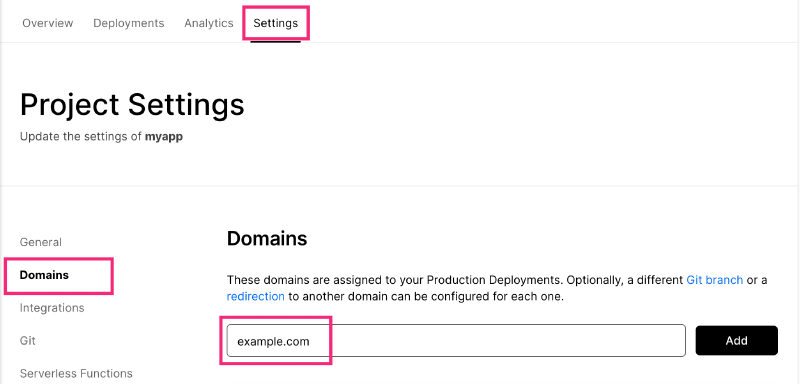
(2) example.com に加えて www.example.com もエイリアスとして設定するかというダイアログが出ますが、example.com だけでよければ、Add example.com を選択すれば OK です。
(3) Vercel にドメインが登録されて、一時的に Invalid Configuration の状態になります。ここで、Nameservers を選択すると、お名前.com 側に設定すべき DNS サーバーアドレスが分かります。下の図のように、Vercel の DNS サーバーは、ns1.vercel-dns.com と ns2.vercel-dns.com であることが分かります。

あとは、お名前.com 側にこのアドレスを設定してやれば OK です。
お名前.com Navi にログインして、ドメイン → 利用ドメイン一覧 → ネームサーバー のような感じで辿ると、外部の DNS サーバーを設定できるはずです。
DNS のレコード設定をしてしばらく待つと、次のように Invalid Configuration だったところが Valid Configuration の表示に代わり、独自ドメインを使って Web サイトにアクセスできるようになります。

Vercel 以外の DNS サーバーを使う方法
すでにどこかの DNS サーバーでドメインを管理している場合は、そこに Vercel サーバーのアドレスを A レコード(ドメイン名 → IP アドレスのマッピング)として登録するという方法が使えます。 登録すべき A レコードの情報は、Vercel サーバー側で次のように設定すると確認できます。
(1) Vercel の対象アプリのページを開き、Settings → Domains と選択し、取得済みの独自ドメイン名を入力して Add ボタンを押してください。ここでは、例として example.com というドメインを管理するとします(ドメイン自体は「お名前.com」で取得したものです)。
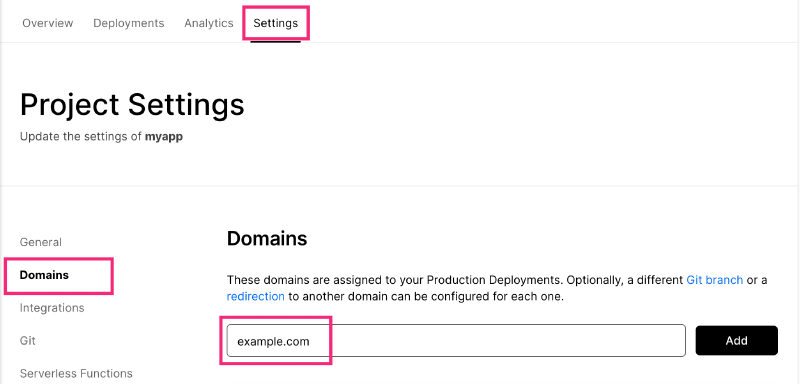
(2) example.com に加えて www.example.com もエイリアスとして設定するかというダイアログが出ますが、Add example.com を選択すれば OK です。
(3) 一時的に Invalid Configuration の状態になり、DNS サーバーに設定すべき A レコードの値を確認できます(A レコードとして 76.76.21.21 を設定すればいいことが分かります)。
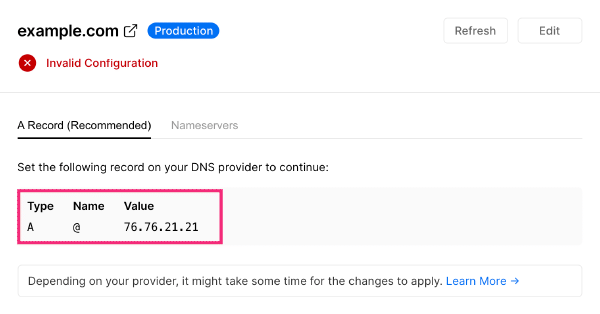
example.com ではなく、myapp.example.com のようなサブドメインを割り当てることも可能です。
その場合は、A レコードの代わりに次のように CNAME が表示されます。
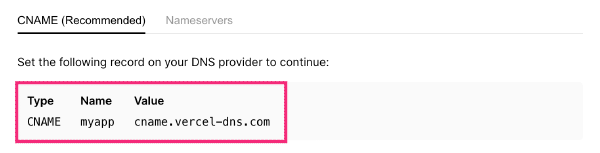
あとは、DNS サーバー側に上記のレコード情報(A レコード or CNAME レコード)を登録をするだけですが、この設定画面は使っているサービスによって UI が異なるので、詳しくはそのサービスのマニュアルに従ってください。
例えば、お名前.com の DNS サーバー(01.dnsv.jp など)を使っている場合は、お名前.com Navi にログインして、次のような感じで辿れば設定できるはずです。
- トップメニューから DNS → ドメインのDNS設定 を選択
- サイドバーから ネームサーバーの設定 → DNS設定/転送設定 を選択
- DNSレコード設定を利用する の 設定する ボタンを押す
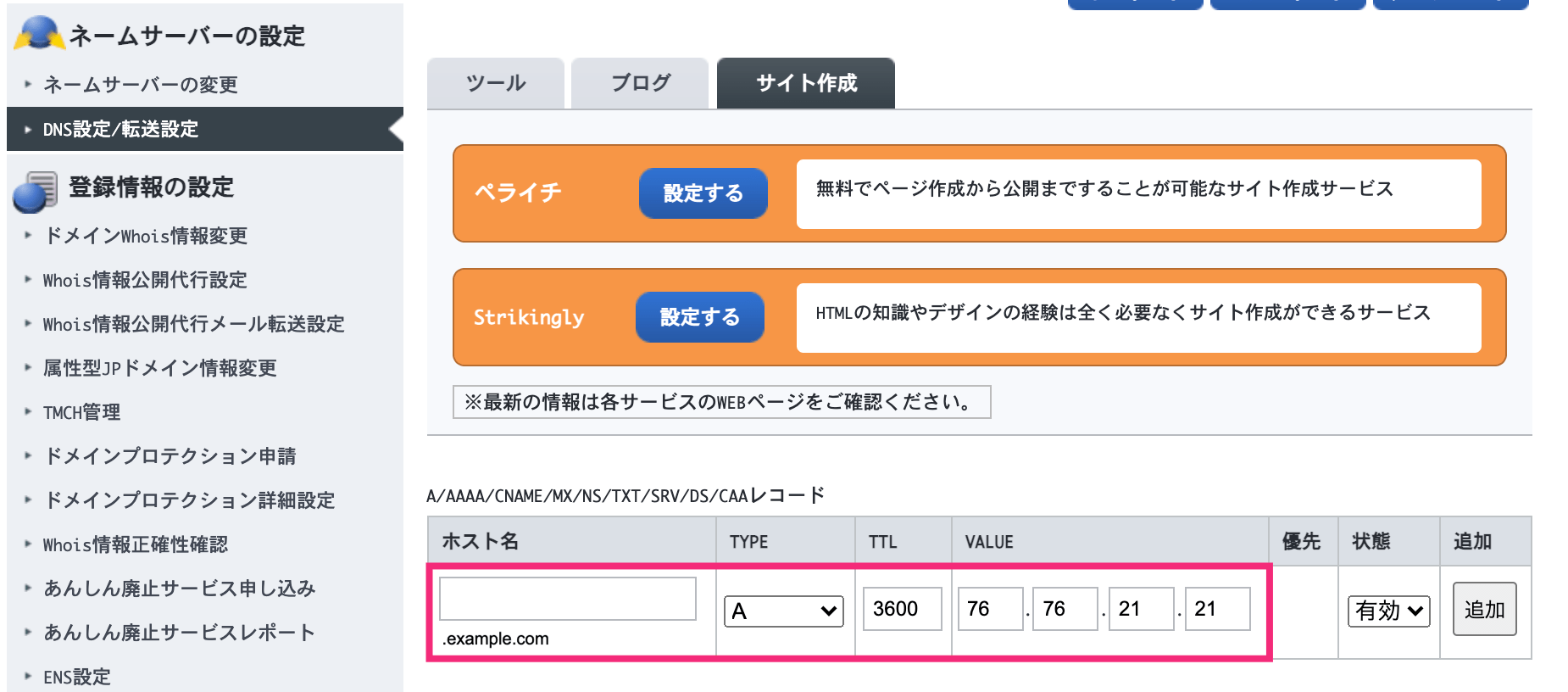
dns01.gmoserver.jp など)を使う設定になっています。その場合は、上記の画面からではなく、レンタルサーバーのコントロールパネル の「独自ドメイン設定」メニューから DNS レコード設定を行う必要があります。DNS のレコード設定をしてしばらく待つと、次のように Invalid Configuration だったところが Valid Configuration の表示に代わり、独自ドメインを使って Web サイトにアクセスできるようになります。

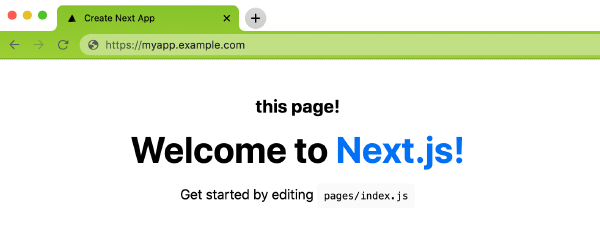
DNS の設定がどれだけ早く反映されるかに依存しますが、私の場合は数分で全ての設定が反映されました。
最初に生成された xxxxx.vercel.app を削除する
独自ドメインの設定が完了すると、Vercel でアプリを登録したときに自動生成された myapp-xxx-xxx.vercel.app といったドメイン名は不要になります。
Domains の画面から Edit ボタンを押して、ドメイン自体を削除してしまうか、新しく設定した独自ドメインにリダイレクトするように指定します。
削除してしまうのが心配であれば、308 Permanent Redirect を選んで、独自ドメインにリダイレクトするようにしておけば OK です。
さいごにちょっと広告(^^
関連記事
- Next.js アプリを Vercel で公開する
- Next.js で Sass (scss/sass) を有効にする
- Next.js ですべてのページにグローバルな CSS を適用する (pages/_app.ts)
- Next.js でコンポーネント単位の CSS を作成する (CSS Modules)
- Next.js の Image コンポーネントで画像を表示する (next/image)
- Next.js の API Routes 機能で Web API を作成する
- Next.js のダイナミックルーティング機能を利用する (getStaticPaths, getStaticProps, getServerSideProps)